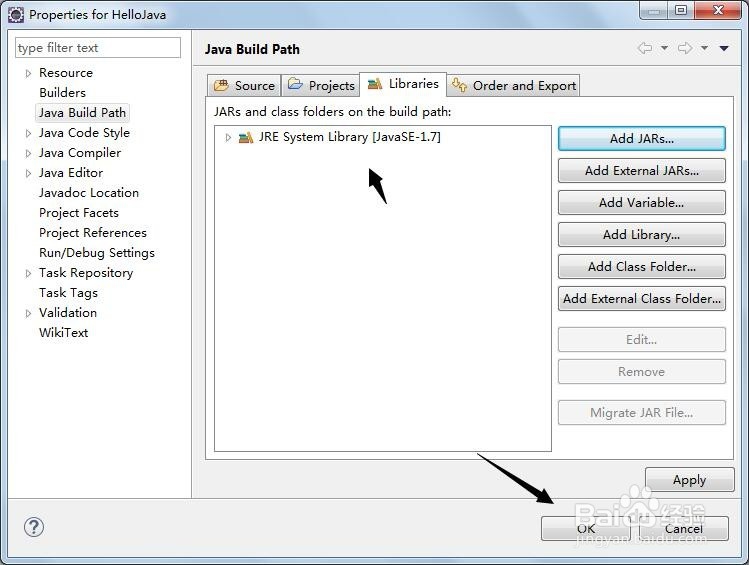1、首先,在电脑中找到“eclipse”;

2、打开“eclipse”之后,如下图所示;
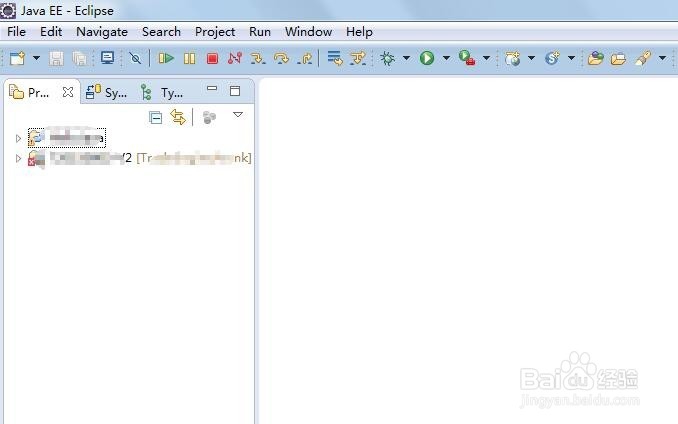
3、接下来,选中“项目”,鼠标右键单击,找到“Build Path”;
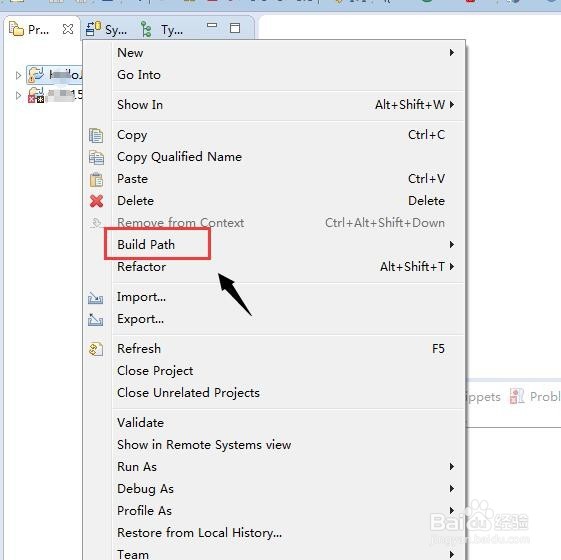
4、在“Build Path”下,找到“Configure Build Path”,鼠标点击“ConfigureBuild Path”;
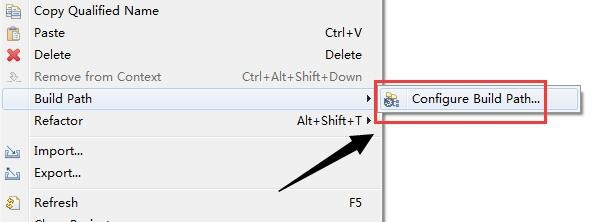
5、打开ConfigureBuild Path”之后,找到“Libraries”,如下图所示;
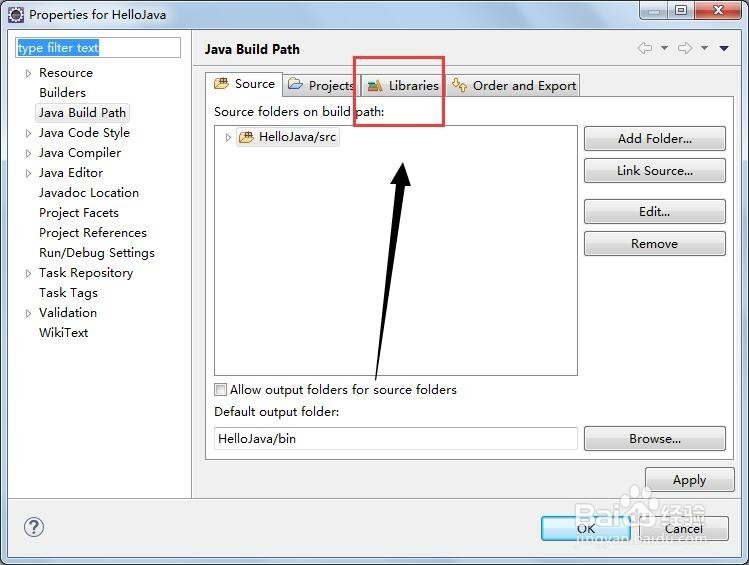
6、打开“Libraries”之后,找到“A蟠校盯昂dd External JARs”,鼠标点击“Add External JARs”;
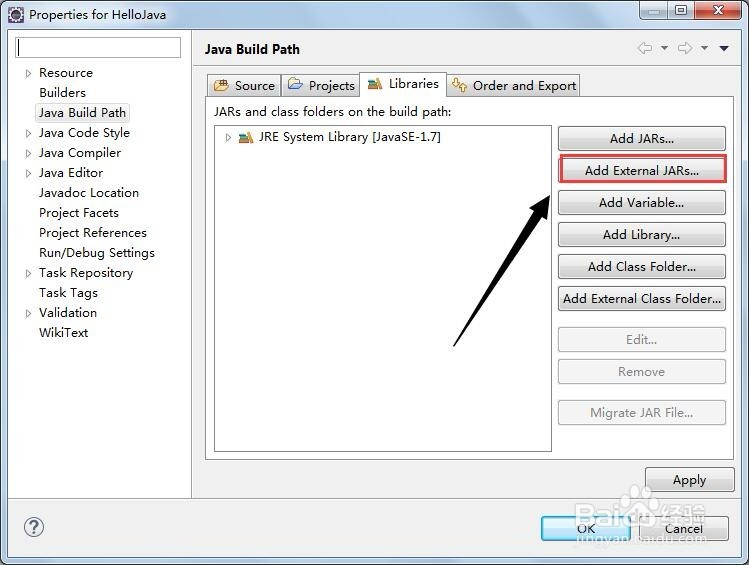
7、点击“Add External JARs”之后,如下图所示,在电脑中找到要导入的jar包;选中jar包,点击“打开”;
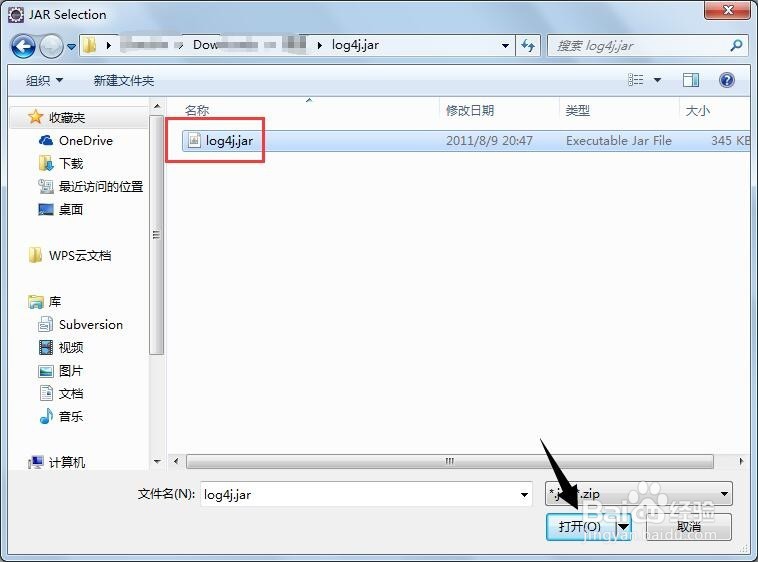
8、点击“打开”之后,如下图所示,我们已成功在eclipse中导入jar包;
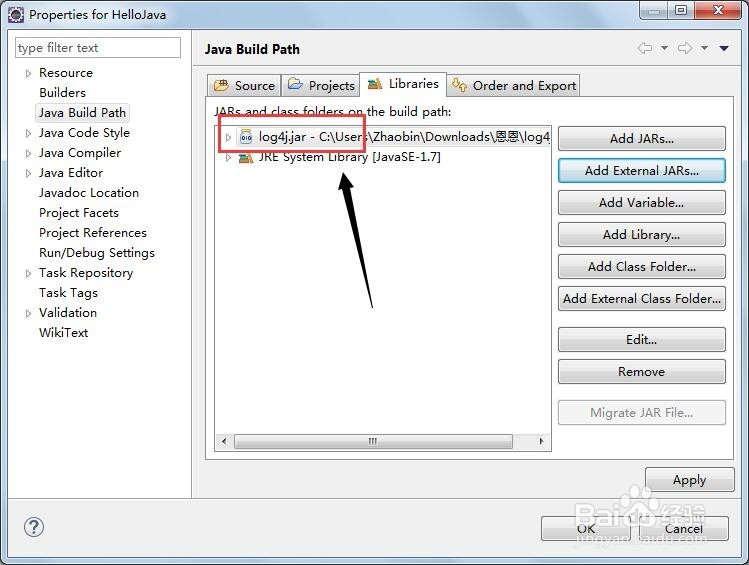
9、如果想要移除jar包,则选中想要移除的jar包,点击“Remove”;
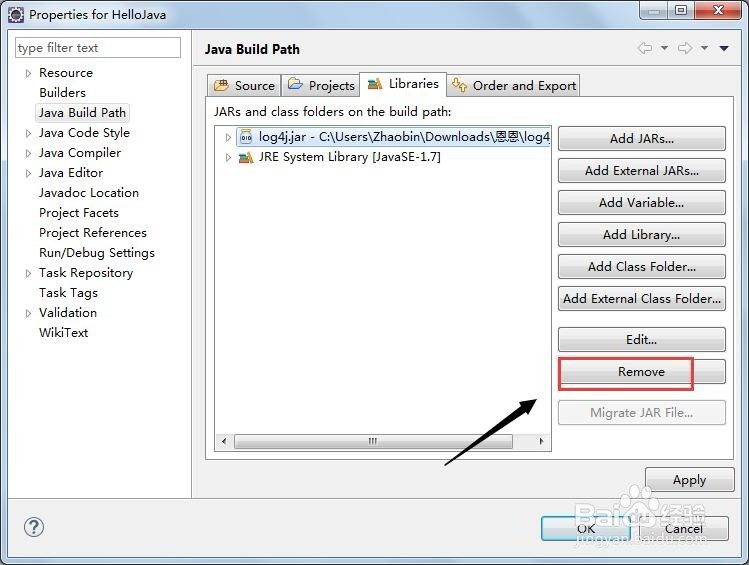
10、点击“Remove”易七淄苷之后,如下图所示,我们已成功移除jar包;注意:不管是导入jar包,还是移除jar包,操作完成之后,一定要点击右下角的“OK”按钮,保存更改。